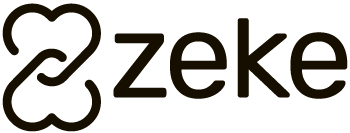Para registrar atas no sistema, siga os passos abaixo:
1. Cadastro de uma nova Ata:
- Acesse o menu: Secretaria → Atas.
- Clique no botão “Novo”.
- Mantenha os campos “Código” e “Nome do Arquivo” como sugerido pelo sistema (não altere esses campos).
- Informe a data da ata (data real da reunião ou evento).
- Preencha o campo “Descrição” com um resumo do conteúdo da ata.
- Clique em “Salvar”.
2. Digitação da Ata no Word:
- Após salvar, o sistema abrirá automaticamente um documento no Word.
- Digite o texto completo da ata neste documento.
- Após finalizar a digitação, salve o documento normalmente (Arquivo → Salvar).
- O documento será salvo automaticamente na pasta específica do sistema.
3. Consulta das Atas já cadastradas:
- Para consultar uma ata já registrada:
- Vá ao menu: Secretaria → Atas.
- Dê um duplo clique sobre o nome da ata desejada.
- O sistema abrirá automaticamente o documento original salvo no Word.
4. Consultando arquivos PDF ou Imagens vinculados às Atas:
Caso a ata tenha sido salva adicionalmente em outros formatos (PDF ou imagem), você pode acessar esses documentos diretamente pelo sistema, desde que os arquivos estejam salvos na pasta correta:
-
Para abrir o documento em PDF:
- Selecione a ata desejada e pressione a tecla “F2”.
-
Para abrir o documento em formato de imagem (BMP ou JPG):
- Selecione a ata desejada e pressione a tecla “F3”.
⚠️ Importante:
Os arquivos adicionais (PDF ou imagens) precisam estar salvos no seguinte diretório do computador:
C:\SN Systems\Sigi\AtasOs arquivos devem ter o mesmo nome que aparece no sistema (ex.: Ata1.pdf, Ata2.jpg). Caso contrário, o sistema não conseguirá encontrá-los.